Win11 KB5021255离线更新补丁 官方版
Win11 KB5021255离线更新补丁是微软今早刚发布的最新补丁,用户可以升级补丁至内部版本22621 963,此次更新不仅为用户解决了可能影响任务管理器的问题,而且针对DPAPI解密进行了一定的改进,接下来本站为大家提供补丁下载。


时间:2022-01-05 11:09:04
发布者:nana
来源:当客下载站
Mac电脑抹掉后重装找不到磁盘怎么办?很多新手对Mac系统操作界面都不熟悉,更是手忙脚乱。下面小编就给大家分享一下详细的解决方法。遇到同样问题的用户注意了。
解决方法:
重启时按option+command+r,连接wifi下载网络恢复磁盘,下载好后,点击磁盘工具-分区-这里看一下有没有磁盘,单个分区-mac os扩展日志式-选项-guid分区表(记得好像是这个)-应用。退出磁盘工具后,点击安装mac os。
如果分区里也没有磁盘的话,那就应该是磁盘硬件坏了,需要送检了。
一、安装准备
1、安装Mac OS X系统的苹果电脑
2、重置出厂系统将会清空硬盘数据,需转移硬盘所有文件
3、保持WIFI连接
4、如果要全新安装,查看U盘全新安装mac os x系统步骤
二、苹果Mac电脑恢复出厂系统步骤
1、重启Mac电脑时按住Command+R或Command+Option+R进入OS X实用工具,如果不行,则关闭电脑,同时按住Command+Option+R,然后开机,直到看到屏幕上出现一个地球才松开键盘上的键,需要注意的是,一些旧的机型不支持在线恢复。
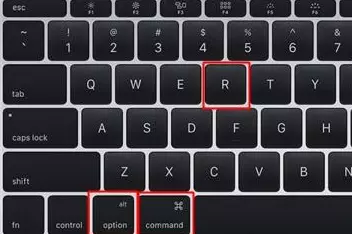
2、点击第4个选项“磁盘工具”,继续。

3、选择硬盘,点击“抹掉”标签,格式选择“Mac OS扩展(日志式)”,输入硬盘名称“Macintosh HD”,点击“抹掉”。
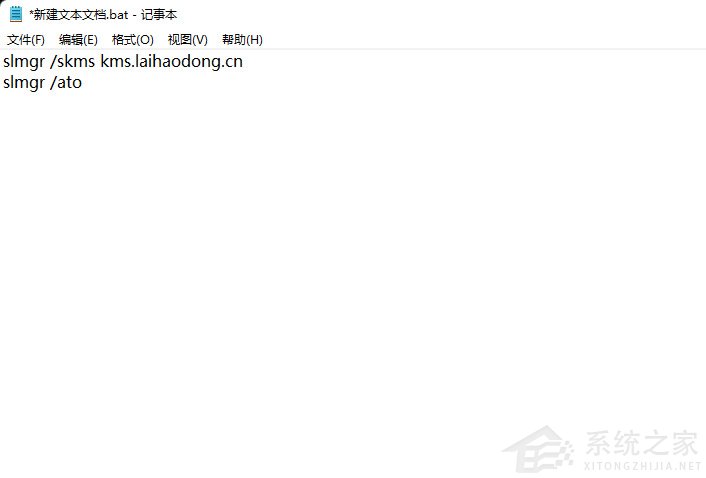
4、点击“磁盘工具”—“退出磁盘工具”,点击“重新安装OS X”。

5、点击“继续”开始下载和安装,时间会比较长,需耐心等待。
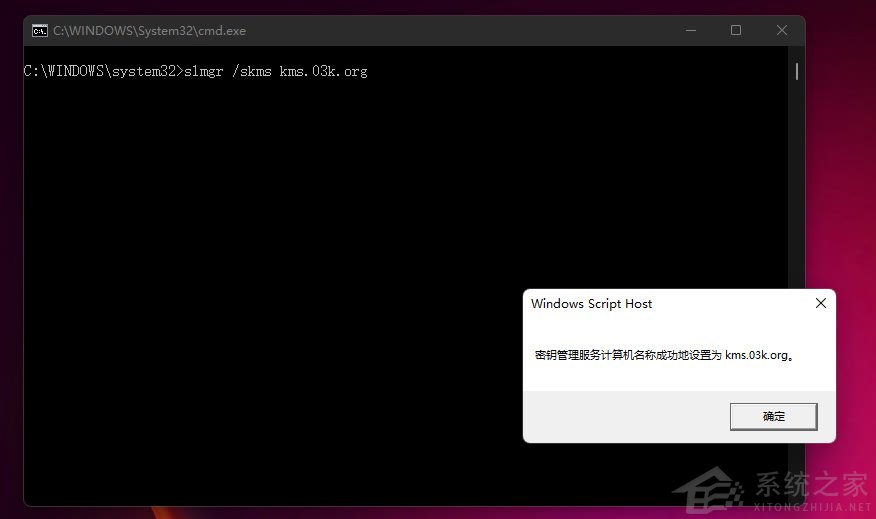
6、选择硬盘,点击“安装”即可。
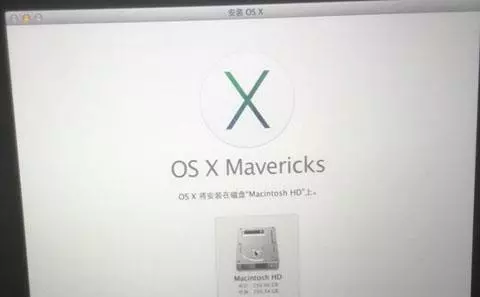
苹果Mac电脑重装系统找不到磁盘的解决方法分享到这里了。